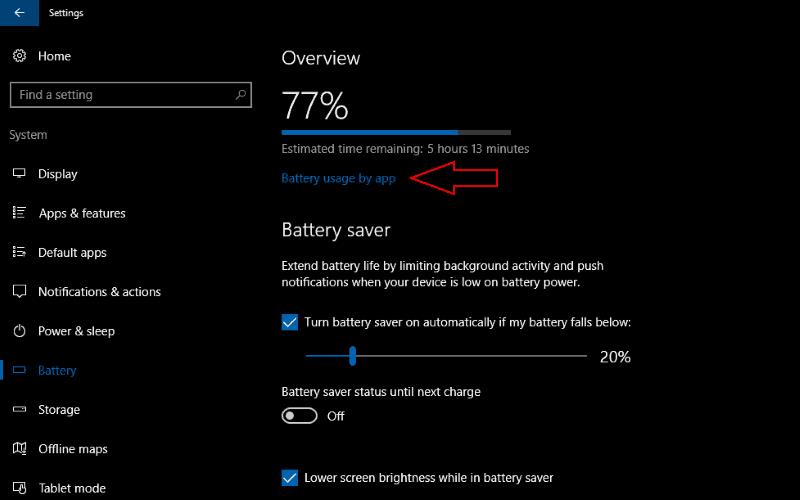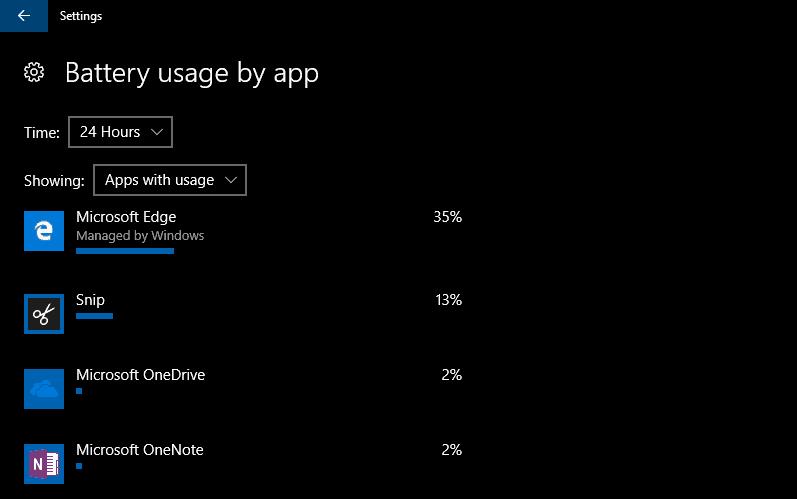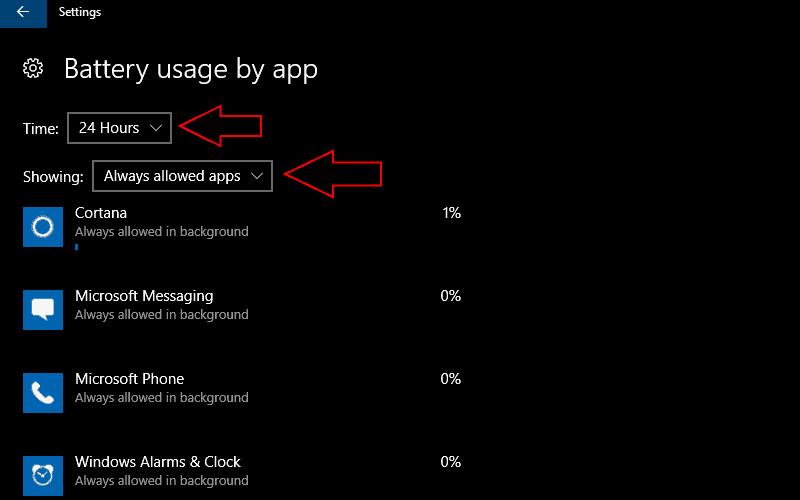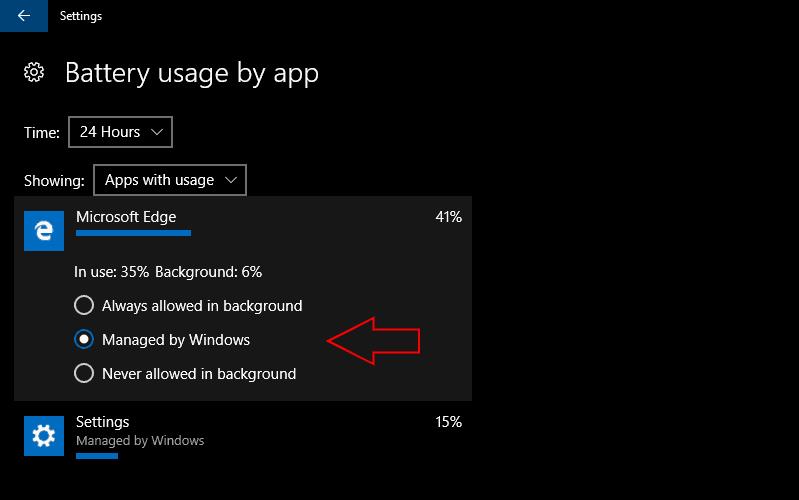Ako se čini da se baterija vašeg uređaja prazni brže nego što bi trebala, ugrađeni zaslon potrošnje energije u sustavu Windows 10 mogao bi pomoći. Omogućuje vam da vidite koje od vaših aplikacija troše najviše baterije. Ako jedan koristi znatno više od ostalih, možete ograničiti njegovu pozadinsku aktivnost radi uštede energije.
Mjerni podaci o potrošnji energije Windows aplikacije nalaze se u kategoriji "Sustav" aplikacije Postavke. Otvorite stranicu "Baterija" da biste vidjeli pregled trenutnog statusa baterije vašeg uređaja. Na vrhu stranice vidjet ćete preostali kapacitet baterije vašeg uređaja i procijenjeno vrijeme rada. Ispod toga kliknite "Potrošnja baterije po aplikaciji" da biste otvorili zaslon potrošnje aplikacije.
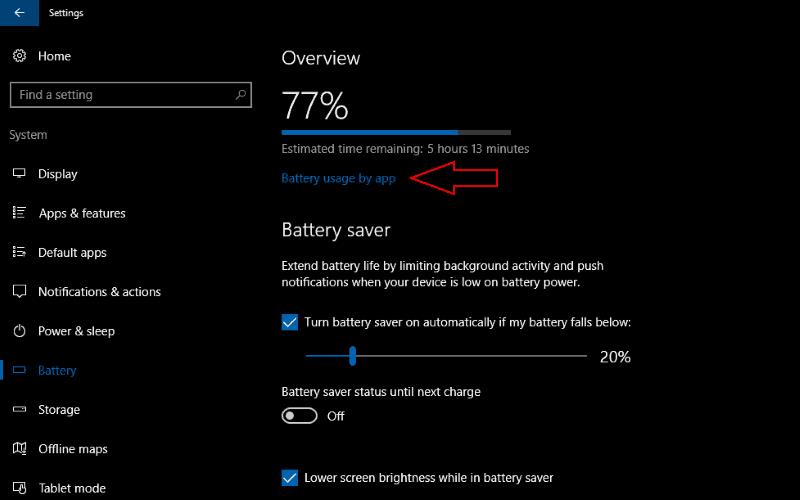
To vam omogućuje praćenje potrošnje energije svake aplikacije koja se izvodi na vašem računalu. Aplikacije na ovom zaslonu rangirane su prema postotku potrošnje baterije na koji računaju. Aplikacije koje su potrošile najviše energije baterije prikazane su na vrhu, što vam omogućuje da odmah identificirate najgore počinitelje.
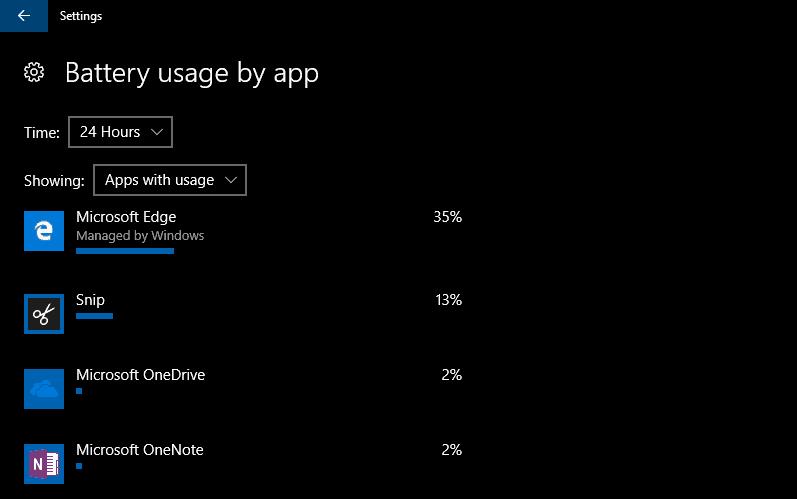
Prema zadanim postavkama, Windows će prikazati podatke iz posljednja 24 sata za aplikacije koje su koristile bateriju. To možete promijeniti pomoću padajućih izbornika "Vrijeme" i "Prikaz" na vrhu zaslona. Kategorija "Uvijek dopuštene aplikacije" u izborniku "Prikaz" omogućuje vam filtriranje rezultata kako biste prikazali samo aplikacije koje mogu kontinuirano raditi u pozadini. To vam omogućuje da brzo smanjite potrošnju baterije dok ste u stanju čekanja u povezanom ili hibridnom stanju mirovanja.
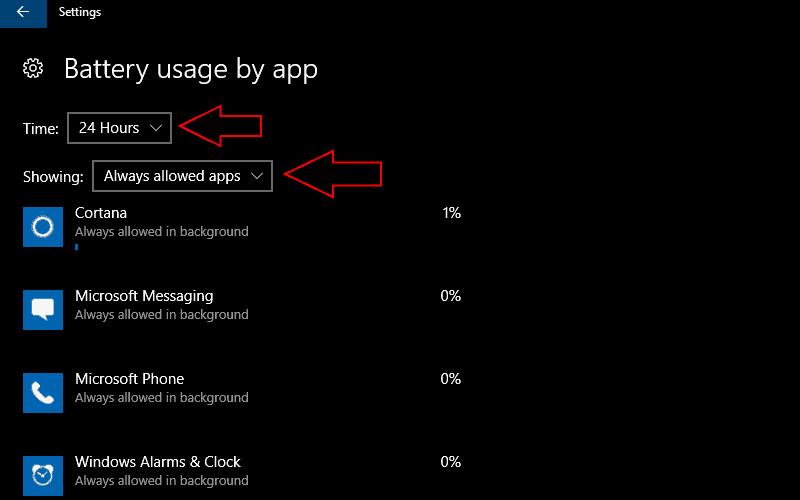
Ako ustanovite da aplikacija koristi više energije nego što biste željeli, kliknite njezin naziv da biste smanjili njezinu aktivnost. U ovom izborniku možete odabrati hoće li aplikacija biti "Uvijek dopuštena u pozadini", "Upravlja Windows" ili "Nikad nije dopuštena u pozadini".
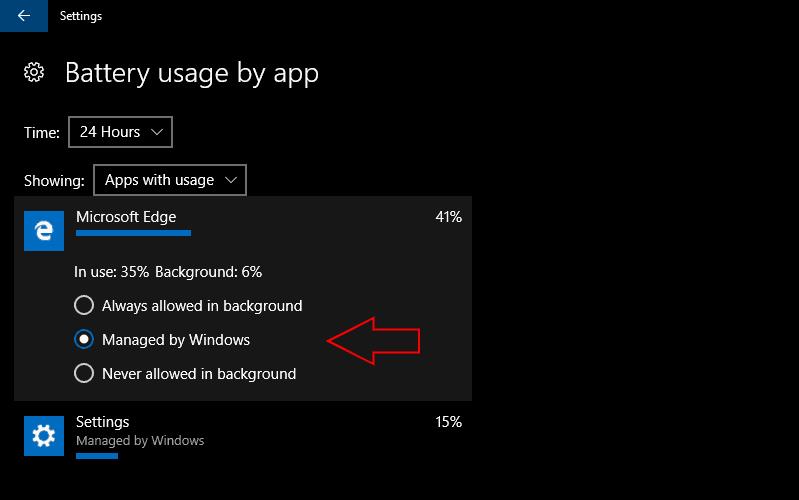
Potonje će spriječiti njegovo pokretanje kada se ne koristi aktivno, potencijalno vam štedi energiju, ali sprječava primanje obavijesti aplikacije. Nasuprot tome, "Uvijek dopušteno" uklanja ograničenja pozadinskog ponašanja aplikacije, dajući joj slobodu da koristi hardver vašeg uređaja kad god zatreba. Prema zadanim postavkama, koristit će se opcija "Upravlja Windows". To omogućuje operativnom sustavu da inteligentno prilagodi prisutnost aplikacije u pozadini.
Jedan od načina da brzo iskoristite malo više vremena rada iz skoro prazne baterije je korištenje uštede baterije. To se može omogućiti iz Akcijskog centra ili stranice Baterija u Postavkama. Ovdje možete podesiti kada se ušteda baterije automatski uključi. Imajte na umu da aplikacije postavljene na "Uvijek dopušteno u pozadini" mogu nastaviti raditi čak i kada je aktivna Štednja baterije. Ako i dalje imate problema s pražnjenjem baterije nakon podešavanja aplikacija i upotrebe uštede baterije, možete pokušati generirati izvješće o bateriji kako biste potražili hardverske probleme.